この記事では、WordPressの「パスワードを数回間違えたらロックする方法」の手順をご説明しますね。
(WordCampJapan2021でお話しした内容の補足です)
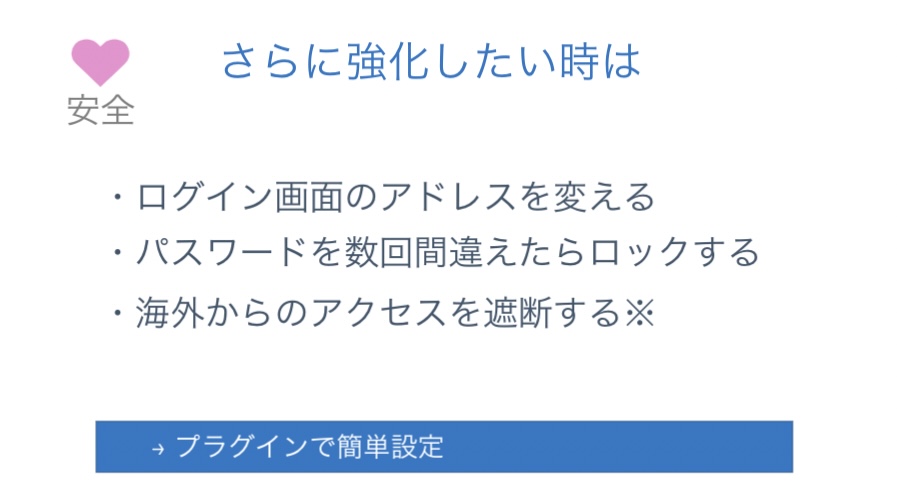
パスワードを数回間違えたらロックする
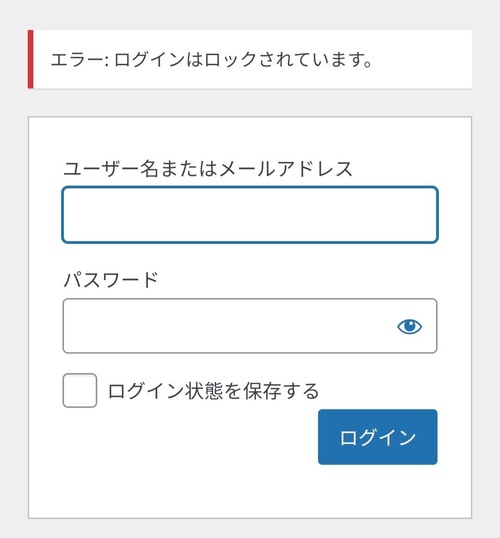
「ブルートフォースアタック」と言って、ユーザー名とパスワードをかたっぱしから入力してログインを試すプログラムを遮断するセキュリティ対策です。
プラグインを使う方法
おすすめのセキュリティプラグインは「SiteGuard (サイトガード)」
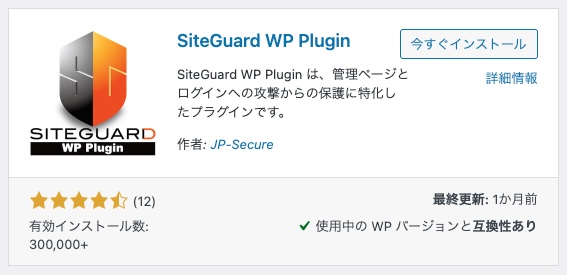
日本の企業が作っているので、設定が全て日本語対応でとてもわかりやすいのでオススメ♪
設定方法
方法は、めちゃくちゃ簡単です。
1. SiteGuard WP Pluginを有効化するだけです。
有効化直後は初期設定でロックが有効になっているので、そのままでもOKなくらい。
1点変更した方がいいところがあるので、詳細をご説明しておきますね。
SiteGuardのダッシュボードの「ログインロック」を開いてください。
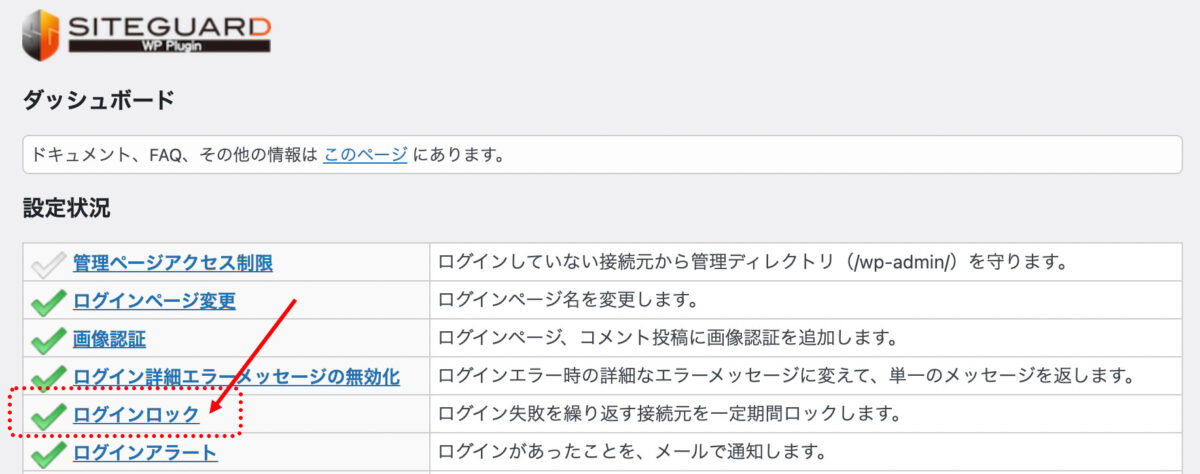
するとこんな設定画面が出ます。
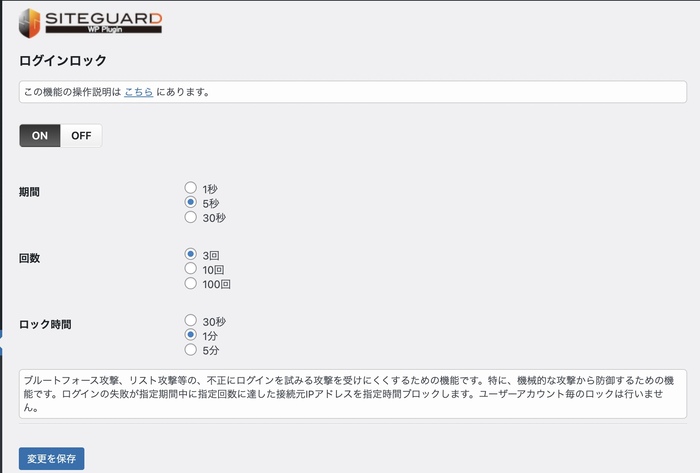
初期設定では、
「5秒以内に、連続して3回パスワードを間違えると、1分間ロックする」という設定になっています。
悪質なプログラムへの対策はこれで十分なのですが、手動で入力した場合を考えるとこのままだと甘いです。
「30秒以内に、連続して3回パスワードを間違えると、5分間ロックする」がおすすめ!
SiteGuardプラグインご利用時の注意事項
とても便利なプラグインですが、重要な注意点があります。
それは、
有効化しただけでたくさんの機能がONになること
です。
インストール直後は、以下の緑色のレ点がついている部分が勝手に有効になっています。

- ログインページ変更
- 画像認証
- ログイン詳細エラーメッセージの無効化
- ログインロック
- ログインアラート
- XMLRPC防御
- 更新通知
何もしなくても、この7つの機能がオンになります。
画像認証は人気のある機能ですね。有効にするとログイン画面に以下のような項目が増えます。
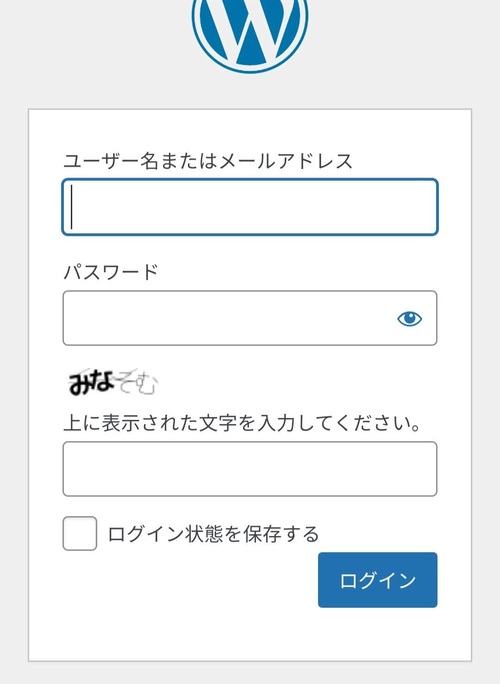
自分がログインするときに、毎回一手間増えます。
ちょっと・・めんどくさいです(笑)
URLを変更して、ロック機能をつければ十分だと思います。
あまり厳重にしすぎても自分が入りにくくなるので、こちらはお好みで設定してくださいね。